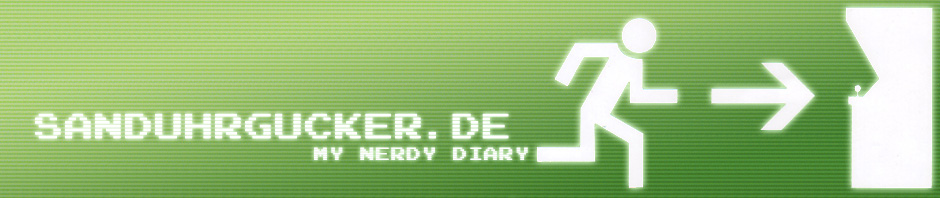Für viele folgt auf ein Windows-Update auf Windows 10 oder nach der Neuinstallation von Windows 10 ein kleiner Schock: Alle Drucker der extrem erfolgreichen und weit verbreiteten Druckerserie HP5/5N/5M wurden aus der Treiber-Datenbank entfernt (und auch aus dem Windows-Update!).
Ein Versuch den Treiber, den man bei HP und Microsoft noch herunterladen kann manuell zu installieren scheitert mit diversen Fehlermeldungen („Keine kompatible Betriebsystemversion“, „keine gültiger 64 Bit Treiber“, „PCL XL error“, „Unsupported Protocol“, „0x0“, „Unable to install HP LaserJet…“ ).
Doch bin ich letztlich zum Ziel gekommen und mein geliebter HP Laserjet 5M wird es wohl noch Viele Jahre machen. Ersatzteile gibt es wie Sand am Meer und eine Tonerkartusche zum Druck von 8000 Seiten kostet gerade mal 11€.
Folgt einfach dieser Anweisung:
- Downloadet bei HP oder Microsoft den Treiber (http://download.windowsupdate.com/msdownload/update/driver/drvs/2009/07/4188_bacd1413e93b4a6362d9a2ca653c869f1c02f6f7.cab)
- Packt die Treiber-Datei (z.B.) mit WinRAR aus.
- Klickt mit der rechten Maustaste auf die Datei „hp5.inf“ und wählt dort „Installieren„.
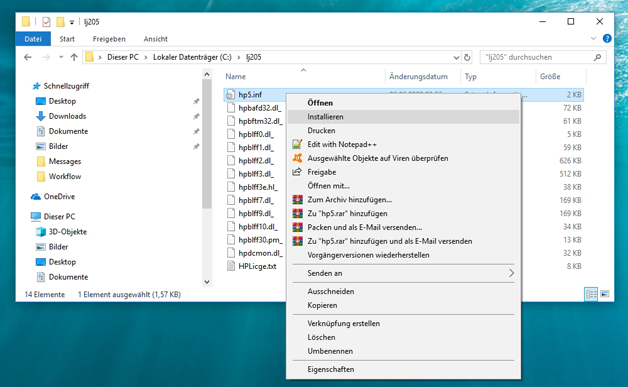
- Nun ist der Treiber in der Liste der verfügbaren Treiber vorhanden und Ihr könnt fortfahren:
- Geht in die Einstellungen und dort auf „Drucker hinzufügen„.
- Nach ein paar Sekunden erscheint die Meldung „Der gewünschte Drucker ist nicht aufgelistet„. Klickt darauf.
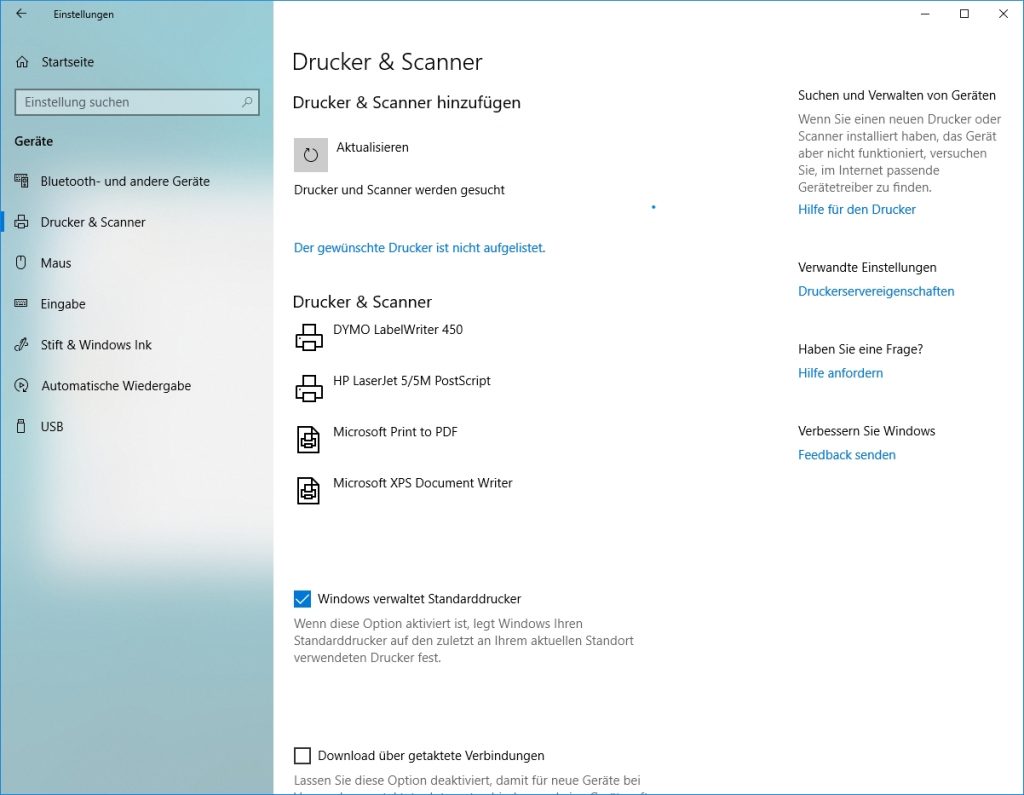
- Wählt im folgenden Dialog „Lokalen Drucker oder Netzwerkdrucker mit manuellen Einstellungen hinzufügen„.
- Im folgenden Dialog wählt ihr „Einen neuen Anschluss erstellen“ und gebt dort die IP-Adresse des Druckers ein.
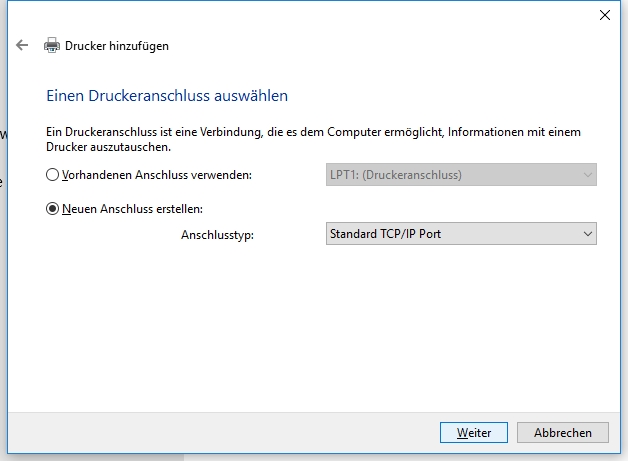
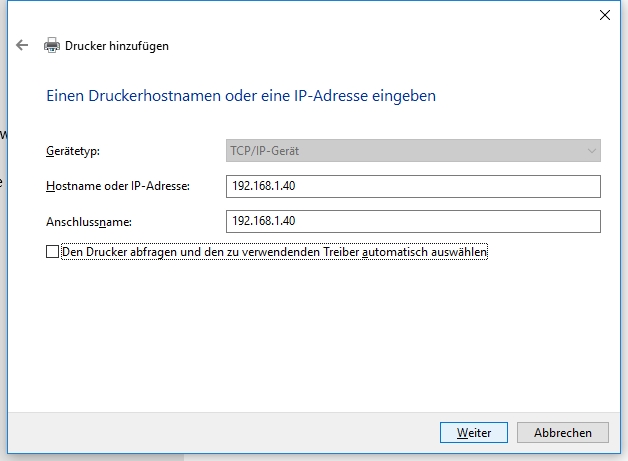
- Im folgenden Dialog könnt Ihr nun den passenden Drucker-Treiber auswählen (ohne Windows-Update).
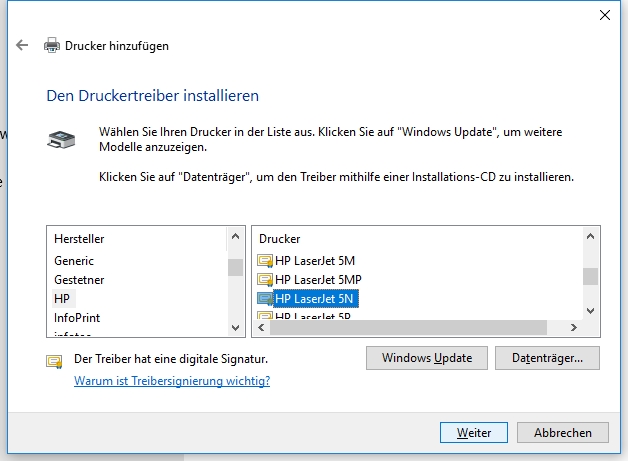
Zum Abschluss empfiehlt sich eine Testseite zu drucken. Dies sollte nun auch funktionieren. Wenn sich bei euch ein anderer Fehler zeigt, schreibt das doch mal in die Kommentare. Vielleicht kann euch geholfen werden.
Hinweis: Auch wenn es das Merkmal der Modelle 5N/5M ist, – die Netzwerkschnittstelle – kann man diese Drucker natürlich auch alternativ Parallel oder per USB-Schnittstelle (wenn vorhanden) verwenden. Am Treiber ändert sich nichts.
Ich wünsche noch viele Jahre Spaß mit euren HP5-Druckern!